この記事にはプロモーションが含まれています
Macでの文字の打ち込みの時に邪魔なライブ変換を無効にする設定は?便利なユーザー辞書も紹介していく!
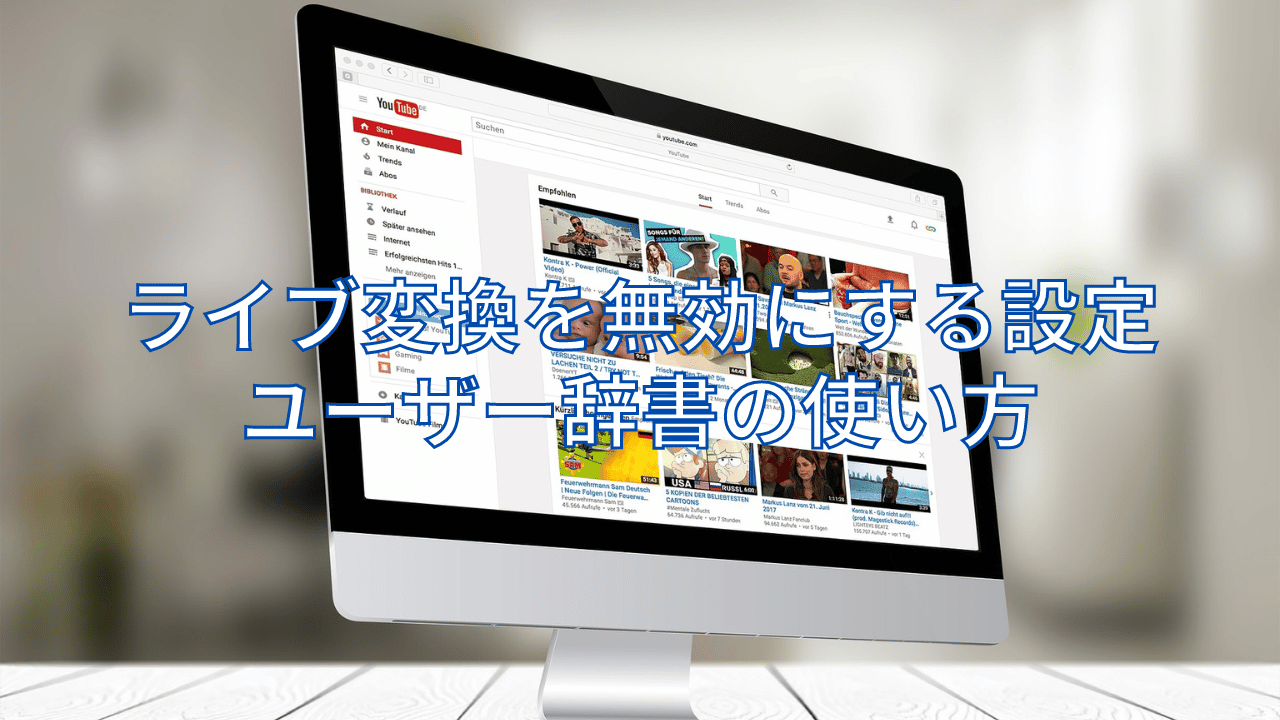
記事を作成している時にMacでの自動変換が邪魔だなと思ったので、その際に設定を変更して自動変換を無効にしました。
今回は、自動変換の設定について備忘録として紹介したいと思います。
この設定は人によっては使いやすく、また人によっては邪魔くさい設定ではあります。
特に文字を多く打つ方には面倒臭いなーと感じてる人も多いと思いますんで、心当たりがある方は一度いじってみるといいと思います!
ライブ変換(自動変換)とは
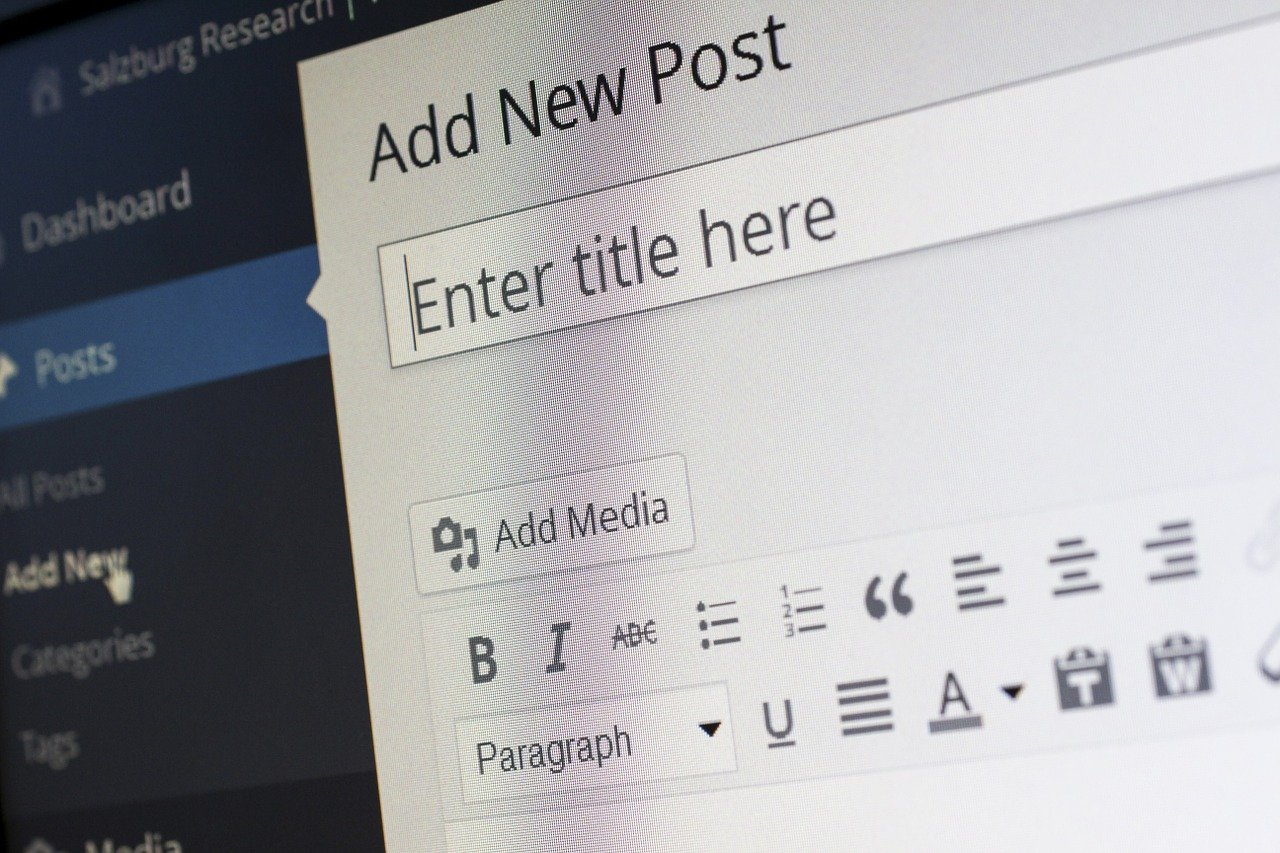
macOS X EI Capitanからライブ変換という機能が追加されました。
文字の入力途中に勝手に変換されていませんか?
筆者自身、最初の頃は気にせず使っていましたがMacが単語を覚えてくると邪魔くさくなり最終的には無効にしました。
人によっては専門分野の仕事で多く使う単語や、言葉の羅列があり入力スピードが向上する場合もあります。
そういった意味ではとても便利ではありますが、勝手に変換されると困る事もありますよね!
そんな方は同じように無効化してみるのもいいかと思います!
では無効にする方法を解説していきます!
ライブ変換(自動変換)を無効にする方法
「システム環境設定」を開いきます!
左上のリンゴマークかdockにあるアイコンをクリックしてください。
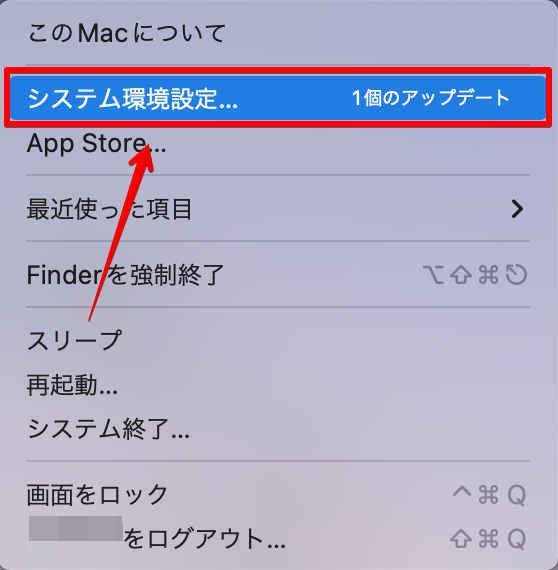
次に「キーボード」をクリックします。
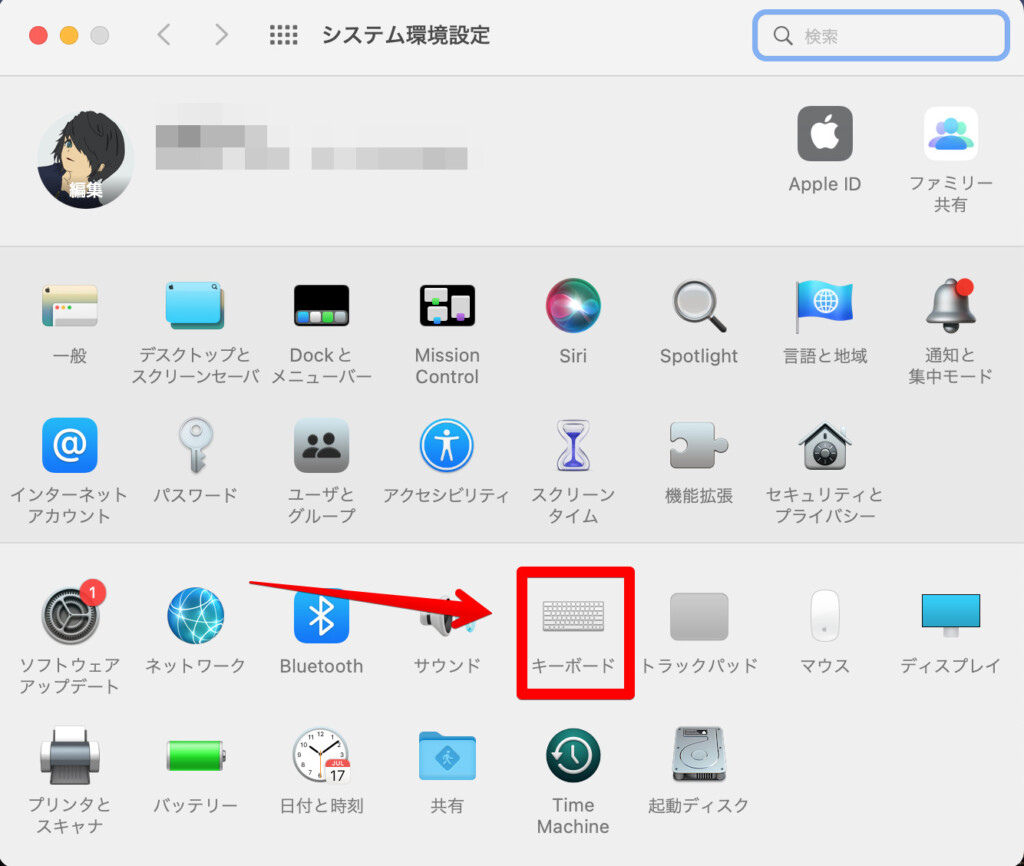
その中で「入力ソース」を選び下にスクロールします。
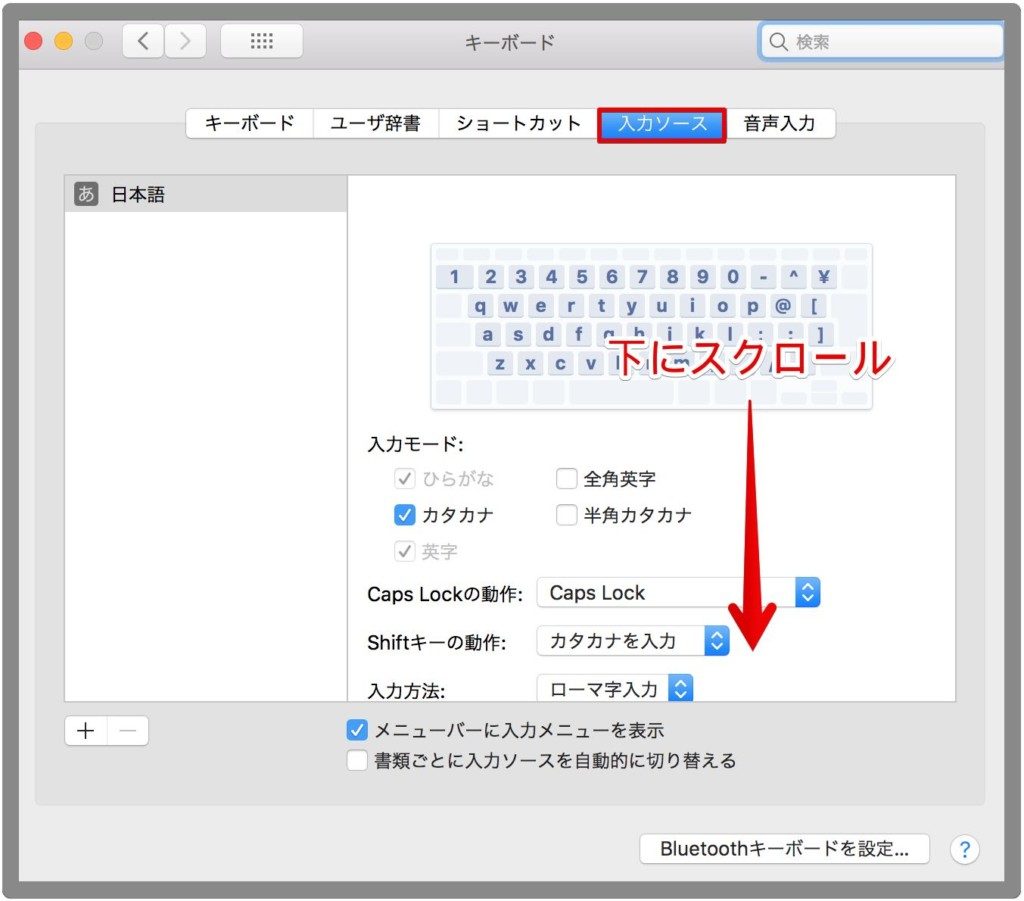
中段あたりに「ライブ変換」の項目があるのでボックスのチェックを外しましょう!
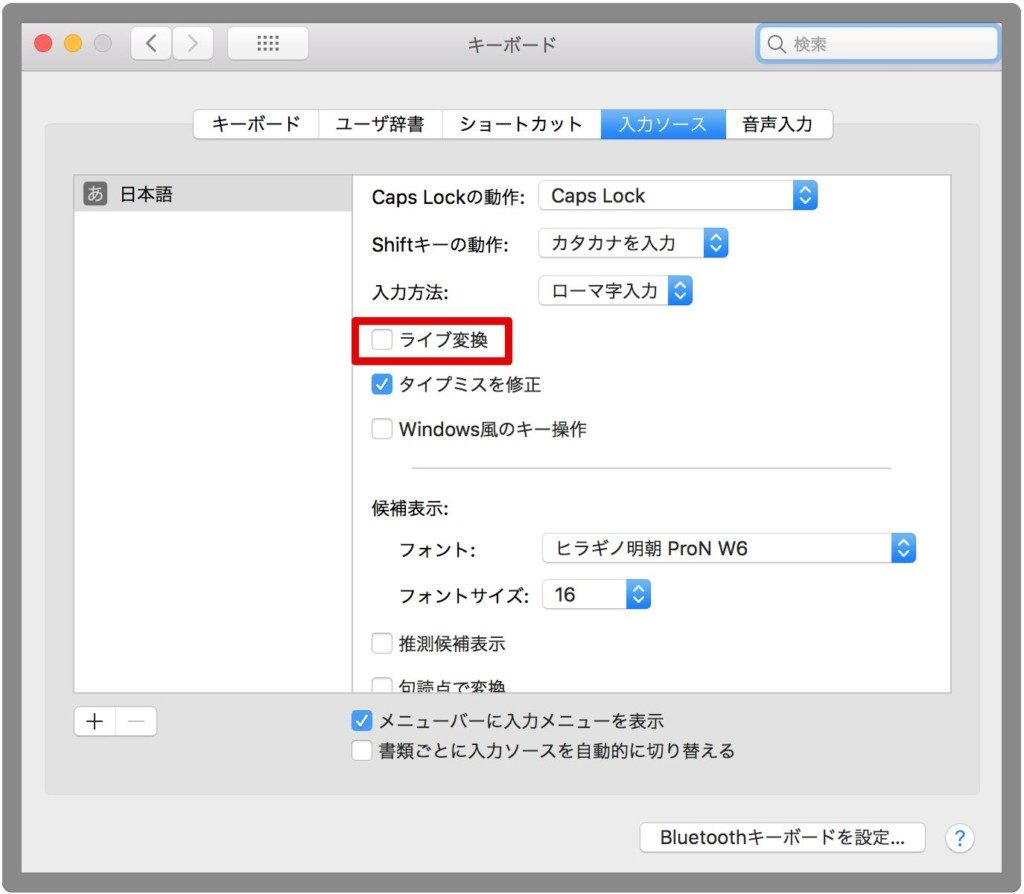
これで設定は終了です。
どうですか?これで自動変換されなくなったと思います。
そしてもう一つ!
ついでなので便利な機能を紹介しておきましょう!
使ってないは遅い!?便利なユーザー辞書!
先ほどのキーボードの画面で「ユーザー辞書」のタブをクリックしてみましょう!
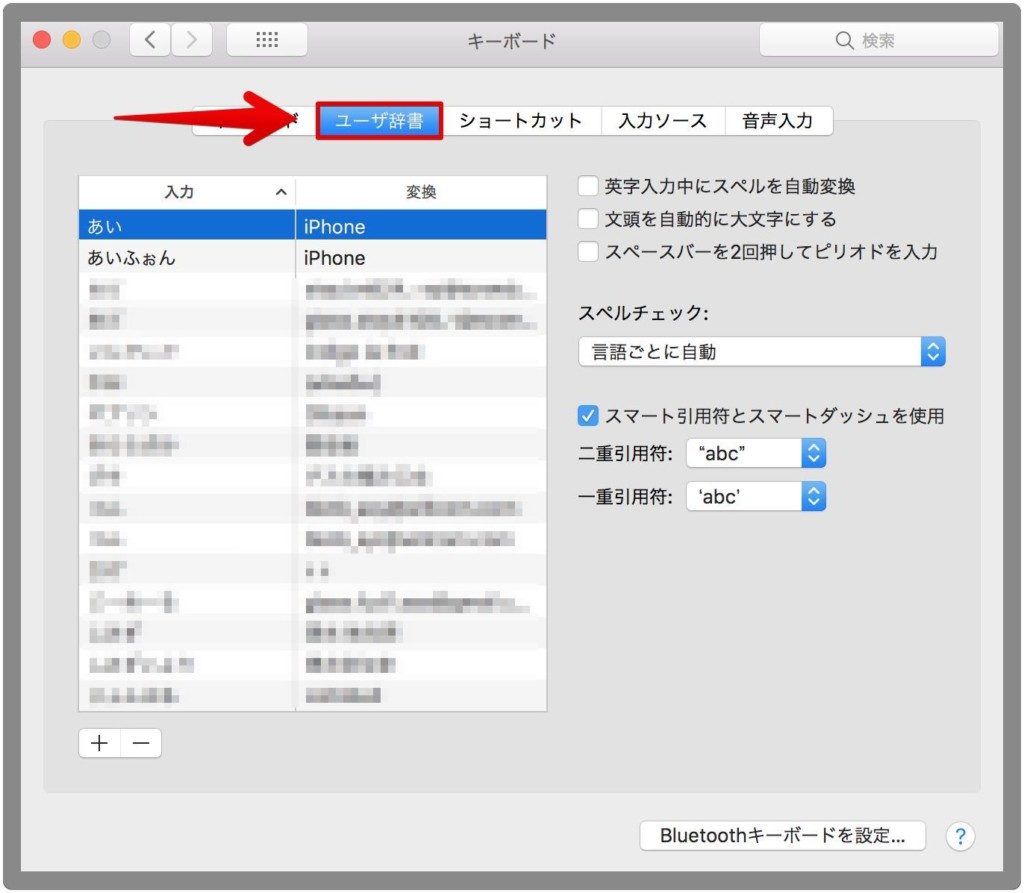
既に使われてる方も多いと思いますが、これはMacに好きな単語の変換を覚えさせる機能です!
例えば自分が「iPhone」と打ちたい。
そんな時ここで上の画像のように登録します。
そうするとひらがなで「あい」と打って変換すれば「iPhone」と出てきます。
これがユーザー辞書になります。
他にもメールアドレスや電話番号、住所やよく使うURLなどを自分なりに2文字や3文字で登録しておけば簡単に入力ができます!
まとめ

今回はライブ変換機能の変更の仕方、おまけでユーザー辞書の使い方の話でした。
文章を作る方には少し鬱陶しいライブ変換ですが、実際にその機能をしっかりと活かして使ってらっしゃる方もいるでしょう!
PCを買う時もその人がどの用途で使うのかを気にして買うように機能も人によって用途が違いますので自分の使いやすい環境にする事が大切だと思います。
因みにユーザー辞書はMacだけでなくiPhoneやiPadにも同じ機能があります。
この機会にぜひ設定してみては?
以上っ!!!
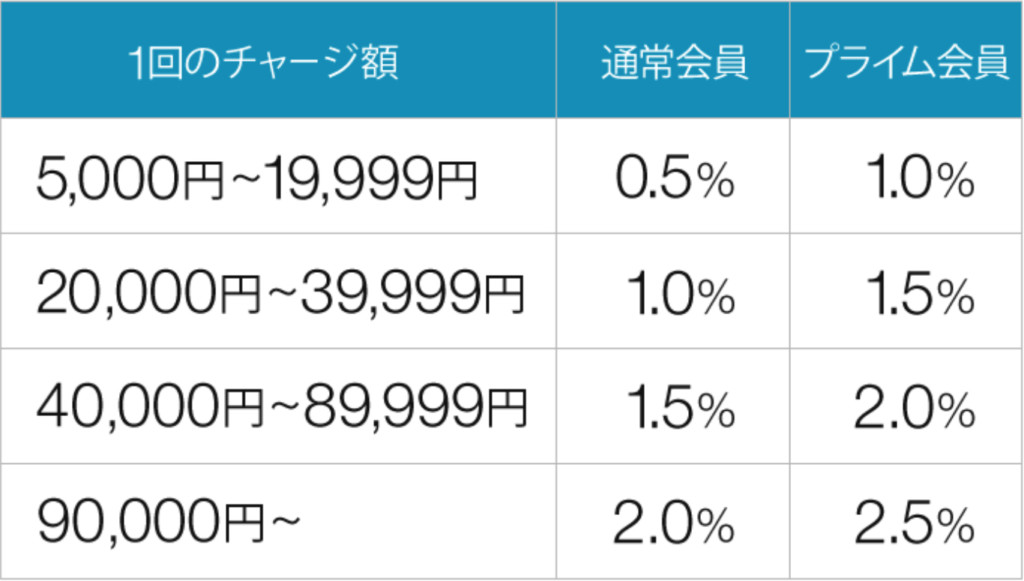
Amazonで買い物するならAmazonチャージの利用がおすすめ!
チャージするたびに『最大2.5%Amazonポイントが貯まる』のでAmazonを利用者するなら使わないと損です。
\ Amazonでお得にお買い物 /

コメント
コメント一覧 (2件)
入力の途中で、必要ないものまで漢字にしてしまうので困っていました。
これでいらつくことなく入力できます。ありがとうございました。
コメントありがとうございます!!
僕も同じくイラついてました(笑)
励みになります!
ありがとうございました!